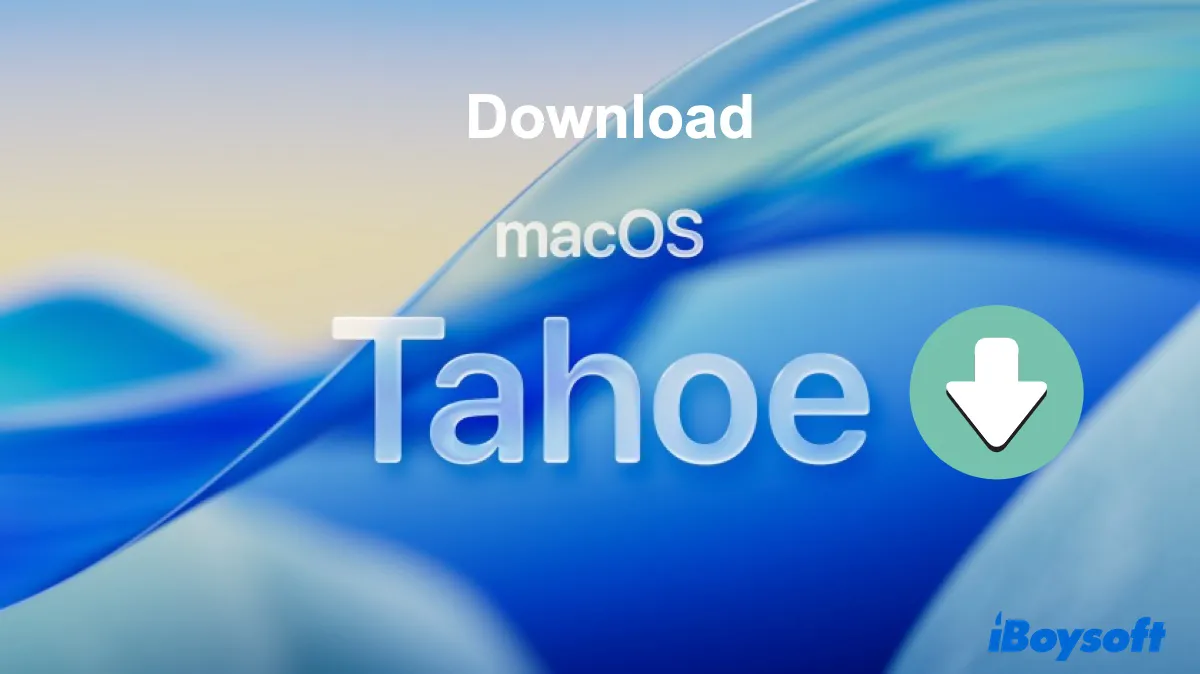Cette base de données vous montrera trois façons de télécharger l'installateur complet de macOS Tahoe et fournira les liens de téléchargement pour les fichiers IPSW de macOS Tahoe. Si vous avez l'intention de télécharger l'installateur de macOS Tahoe et de créer une clé USB amorçable macOS Tahoe, nous vous recommandons vivement d'utiliser iBoysoft DiskGeeker.
Ce téléchargeur d'installateur complet de macOS offre non seulement une bibliothèque d'installateurs complets de macOS allant du dernier macOS Tahoe 26 au vieux Mac OS X 10.6 Snow Leopard, mais simplifie également le processus de création d'un installateur USB amorçable.
Si vous êtes intéressé par le fichier ISO de macOS Tahoe, téléchargez directement le fichier ISO de macOS Tahoe!
Conseils : Voici comment télécharger l'installateur complet de macOS Tahoe 26 au format .dmg ou créer un disque de démarrage pour macOS Tahoe.
Pour télécharger l'installateur complet de macOS Tahoe :
Étape 1 : Téléchargez, installez et ouvrez iBoysoft DiskGeeker - Téléchargement de l'image.
Étape 2 : Parcourez la liste des installateurs macOS disponibles et localisez macOS Tahoe.

Étape 3 : Sélectionnez macOS Tahoe et cliquez sur "Télécharger l'image." Puis choisissez un emplacement de sauvegarde et attendez que le téléchargement se termine.
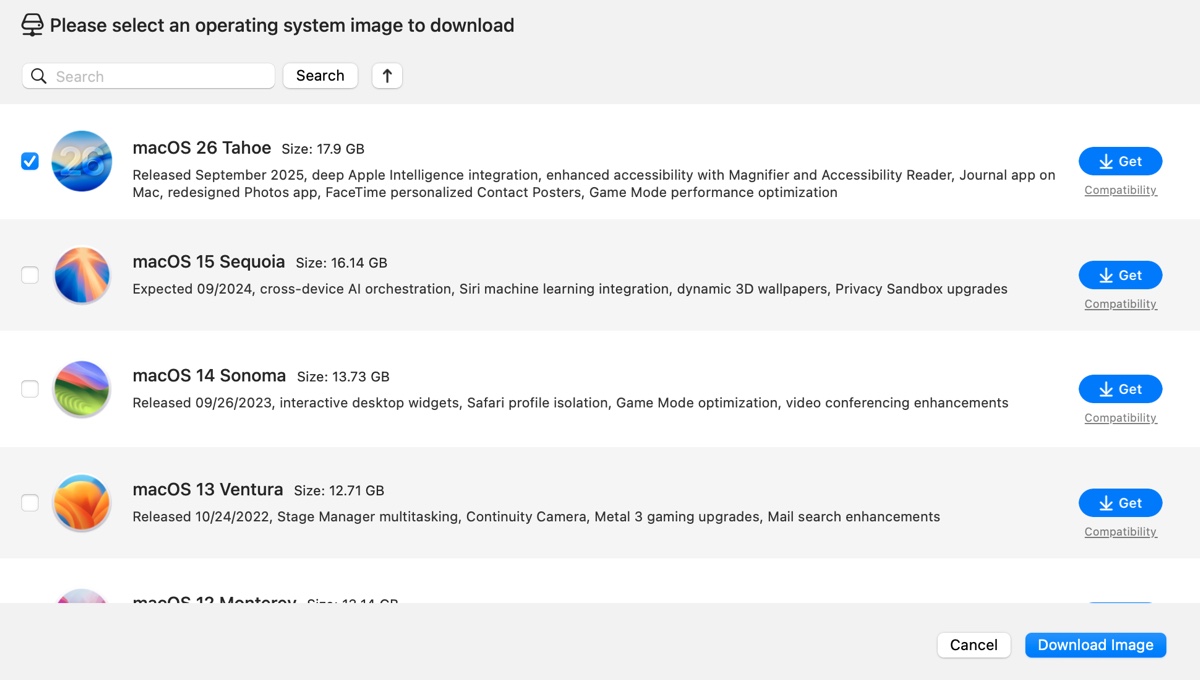
Pour créer un installateur bootable pour macOS Tahoe :
Étape 1 : Téléchargez et ouvrez iBoysoft DiskGeeker - Créer un disque de démarrage.
Étape 2 : Sélectionnez votre disque externe et cliquez sur Sélectionner.

Étape 3 : Choisissez macOS Tahoe et cliquez sur Créer un disque de démarrage.
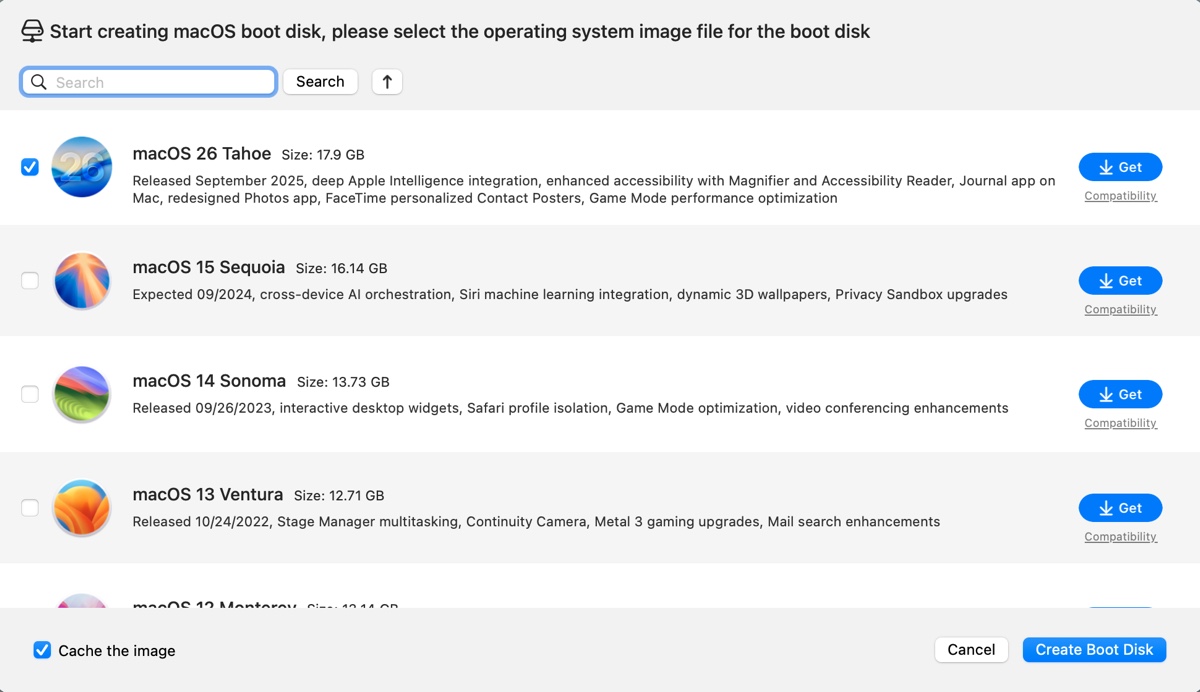
Étape 4 : Une fois l'installateur Tahoe téléchargé, il vous demandera confirmation pour effacer le disque externe. Acceptez, et il créera automatiquement l'installateur bootable macOS Tahoe.
Télécharger l'installateur complet de macOS Tahoe (.pkg)
Cette section proposera des liens de téléchargement pour les fichiers d'installation complets de macOS Tahoe, nommés InstallAssistant.pkg. Le fichier InstallAssistant.pkg est stocké sur le serveur d'Apple et contient l'application complète Installer macOS Tahoe.app. Il s'agit des mêmes installateurs complets que ceux téléchargés à partir du Mac App Store ou du Terminal.
Après avoir téléchargé le fichier pkg, vous devez l'installer, puis l'installateur complet sera ajouté à votre dossier Applications.
| Téléchargement de l'installateur complet macOS Tahoe | Version | Construction | Application | Disponibilité | Date de publication |
| Télécharger l'installateur complet macOS Tahoe 26.2 | 26.2 | 25C56 | / | Oui | 2025/12/12 |
| Télécharger l'installateur complet macOS Tahoe 26.1 | 26.1 | 25B78 | / | Oui | 2025/11/3 |
| Télécharger l'installateur complet macOS Tahoe 26.0.1 | 26.0.1 | 25A362 | / | Oui | 2025/9/29 |
| Télécharger l'installateur complet macOS Tahoe 26.0 | 26.0 | 25A354 | 21.0.02 | Oui | 2025/9/15 |
Télécharger l'installateur complet macOS Tahoe bêta (.pkg)
Alors que la version publique de macOS Tahoe est disponible, il existe toujours des versions bêta. Si vous êtes intéressé par l'installateur complet macOS Tahoe bêta, consultez les liens suivants.
| Téléchargement complet de l'installateur macOS Tahoe Beta | Version | Build | App | Disponibilité | Date de publication |
| Télécharger l'installateur complet macOS Tahoe beta 26.1 | 26.1 | 25B5042k | Beta 1 | Oui | 2025/9/22 |
| Télécharger l'installateur complet macOS Tahoe beta 9 | 26.0 | 25A5351b | Beta 9 | Oui | 2025/9/2 |
| Télécharger l'installateur complet macOS Tahoe beta 8 | 26.0 | 25A5349a | Beta 8 | Oui | 2025/8/25 |
| Télécharger l'installateur complet macOS Tahoe beta 7 | 26.0 | 25A5346a | Beta 7 | Oui | 2025/8/18 |
| Télécharger l'installateur complet macOS Tahoe beta 6 | 26.0 | 25A5338b | Beta 6 | Oui | 2025/8/14 |
| Télécharger l'installateur complet macOS Tahoe beta 5 | 26.0 | 25A5327h | Beta 5 | Oui | 2025/8/5 |
Télécharger l'installateur complet macOS Tahoe depuis Terminal (.app)
Alternativement, vous pouvez également télécharger l'installateur complet macOS Tahoe depuis l'application Terminal intégrée. Cet outil vous permet de télécharger l'installateur complet Install macOS Tahoe.app. Suivez les étapes ci-dessous pour télécharger macOS Tahoe depuis Terminal :
- Ouvrez Terminal depuis le dossier Applications > Utilitaires.
- Tapez la commande ci-dessous et appuyez sur Entrée pour vérifier la dernière version de macOS disponible pour votre Mac.softwareupdate --list-full-installers
- Notez la dernière version de macOS Tahoe.
- Exécutez la commande ci-dessous pour télécharger macOS Tahoe.softwareupdate --fetch-full-installer --full-installer-version version_numberPar exemple, si la dernière version est 26.2, la commande devrait être : softwareupdate --fetch-full-installer --full-installer-version 26.2
Partagez les étapes pour télécharger l'installateur macOS Tahoe depuis Terminal avec d'autres !
Télécharger les fichiers firmware IPSW macOS Tahoe
Si vous cherchez à raviver ou restaurer un Mac Apple Silicon ou à configurer rapidement une machine virtuelle macOS Tahoe, vous devrez télécharger le fichier IPSW de macOS Tahoe à la place.
| Téléchargement de macOS Tahoe IPSW | Version | Date de publication |
| Télécharger macOS Tahoe IPSW 26.2 | 26.2 | 2025/12/12 |
| Télécharger macOS Tahoe IPSW 26.1 | 26.1 | 2025/11/3 |
| Télécharger macOS Tahoe IPSW 26.0.1 | 26.0.1 | 2025/9/29 |
| Télécharger macOS Tahoe IPSW 26.0 | 26.0 | 2025/9/15 |
Si vous rencontrez des problèmes de téléchargement, résolvez-les avec : Que faire si vous ne pouvez pas télécharger macOS Tahoe.
FAQ sur le téléchargement de l'installateur complet et de l'IPSW de macOS Tahoe
- QOù puis-je télécharger macOS Tahoe?
-
A
Vous pouvez télécharger l'installeur complet de macOS Tahoe depuis iBoysoft DiskGeeker, le serveur Apple ou Terminal. Cet article couvre les trois méthodes.
- QQue font les fichiers firmware IPSW de macOS Tahoe?
-
A
Les fichiers firmware IPSW de macOS Tahoe sont des firmware système utilisés pour configurer des machines virtuelles ou restaurer un Mac Apple Silicon depuis le mode DFU.